Cách sửa lỗi AirPods chỉ nghe được 1 tai

AirPods cũng như các sản phẩm khác của Apple đều hoàn thiện và làm hài lòng hầu hết người dùng. Tuy nhiên AirPods chỉ nghe được 1 tai cõ lẽ là lỗi phổ biến nhất chúng ta thường gặp.

AirPods là tai nghe cao cấp từ Apple không có nghĩa là nó không thể gặp lỗi, tương tự những tai nghe khác có thể gặp lỗi nhỏ lỗi lớn khác nhau. Tai nghe này cũng có thể gặp phải các tình trạng lỗi pin yếu hoặc gặp các vấn đề về âm thanh, như mình đã đề cập lỗi rất phổ biến trên AirPods đó là chỉ nghe được 1 tai. Đây là lỗi không quá nặng, nếu biết cách bạn vẫn có thể tự sửa nó tại nhà.
Trong bài viết này freetuts sẽ hướng dẫn bạn những cách sửa lỗi AirPods chỉ nghe được một bên tai nhanh và dễ nhất có thể.
1. Vệ sinh tai nghe để sửa lỗi AirPods chỉ nghe được 1 tai

Vệ sinh tai nghe thường xuyên sẽ giúp bạn giữ gìn sạch sẽ AirPods của mình, từ đó giúp thính giác của chúng ta được bảo vệ khi sử dụng tai nghe. Bạn nên thường xuyên vệ sinh cả tai nghe lẫn hộp sạc của tai nghe có thể vệ sinh tai nghe 2-3 tuần 1 lần hoặc 1 tháng 1 lần.
Bài viết này được đăng tại [free tuts .net]
2. Kiểm tra cài đặt âm thanh trên IPhone để sửa lỗi AirPods chỉ nghe được 1 tai
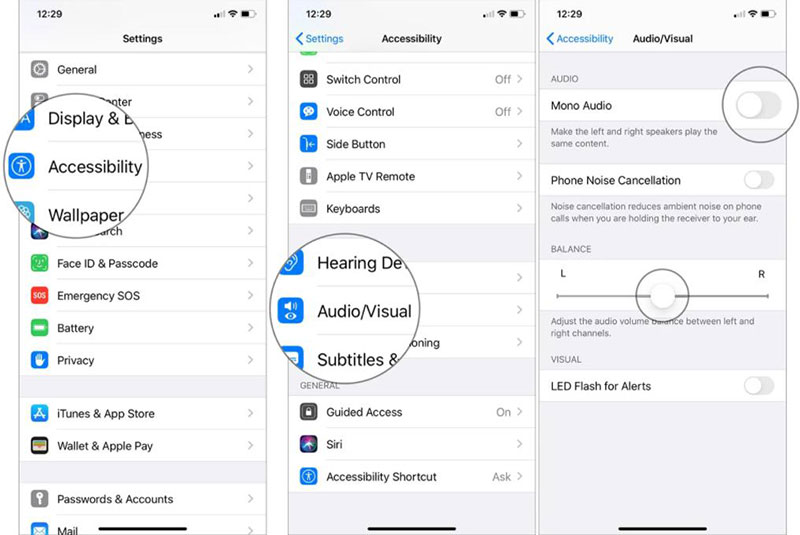
Bước 1: Truy cập mục Settings (Cài đặt) -> Accessibility (Trợ năng).
Bước 2: Bấm click vào thiết đặt Audio/ Visual (Âm thanh/ Hình ảnh).
Bước 3: Tại cửa sổ Audio/ Visual, bạn chuyển cài đặt sau về chế độ tắt bao gồm cả Mono Audio và Phone Noise Cancellation.
Tiếp theo, bạn hãy để ý thật kỹ cài đặt BALANCE.
L và R là 2 ký tự tượng trưng cho âm lượng của mỗi bên tai nghe, dấu hình tròn lệch về bên nào càng nhiều thì âm lượng càng to. Ngược lại thì bên còn lại âm lượng sẽ nhỏ đi hoặc mất hẳn tiếng.
Bước 4: Điều chỉnh con dấu cân bằng ở giữa để có âm lượng tai nghe 2 bên ngang bằng nhau.
3. Kết nối lại tai nghe Airpods để sửa lỗi AirPods chỉ nghe được 1 tai
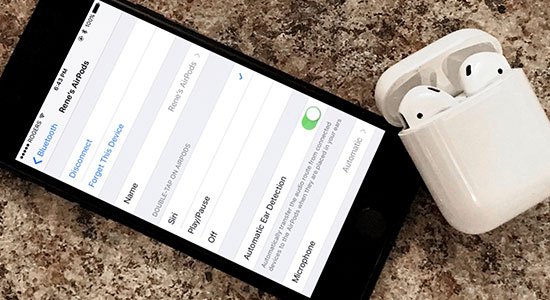
Nếu tai nghe của bạn vẫn chưa bình thường được thì hãy thử cách thứ 3 này.
Bước 1: Bấm vào cài đặt -> Bluetooth -> Nhấn vào biểu tượng ”i” của thiết bị IPods đã kết nối với điện thoại của bạn.
Bước 2: Chọn quên thiết bị -> Xác nhận quên thiết bị.
Bước 3: Để tai nghe của bạn trở lại hộp sạc rồi đóng nắp tai nghe -> chờ khoảng 15-30 phút rồi khởi động lại tai nghe, kiểm tra hoạt động tai nghe của bạn đã bình thường lại chưa.
4. Reset toàn bộ cài đặt tren IPhone để sửa lỗi AirPods chỉ nghe được 1 tai
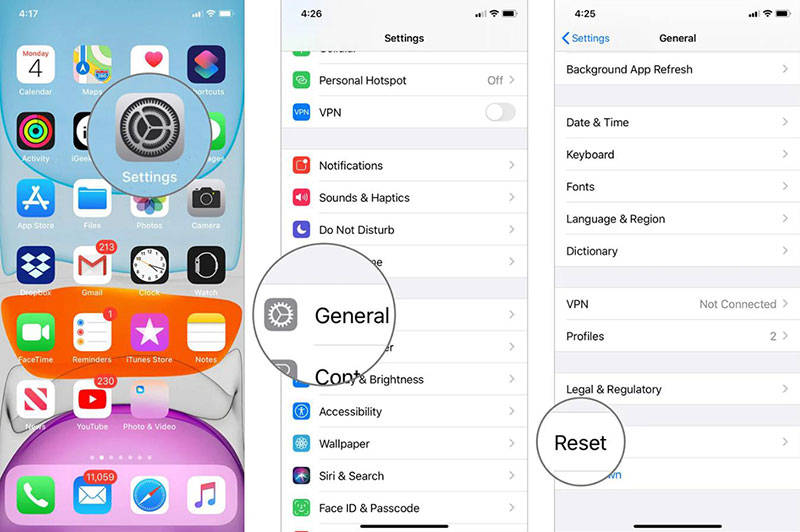
Bước 1: Bấm vào Settings (Cài đặt).
Bước 2: Bấm vào General (Cài đặt chung).
Bước 3: Bấm vào Reset (Đặt lại) -> Sau đó có thông báo hiện ra bạn chọn Reset All Settings (Đặt lại tất cả cài đặt).
Sau khi thực hiện hãy thử kết nối lại tai nghe không dây của bạn và thử lại.
*Lưu ý: Những thao tác trên sẽ không làm mất bất cứ dữ liệu nào của trong điện thoại.
5. Thử dùng một chiếc AirPod hoặc loa Bluetooth khác để sửa lỗi AirPods chỉ nghe được 1 tai

Cách này sẽ không khiến bạn sửa được lỗi này, thực chất phương pháp này giúp chúng ta xác định được lỗi "chỉ nghe được một bên tai" là do điện thoại hay chiếc tai nghe của bạn.
Rất đơn giản để kiểm tra, bạn chỉ cần dùng IPhone/ IPad của mình kết nối đến bất kỳ một tai nghe/ loa có kết nối bluetooth khác.
- Trường hợp 1: Nếu tai nghe/ loa khác vẫn chỉ nghe được một bên, hãy thực hiện Reset/ cài đặt lại IPhone, IPad của bạn về trạng thái ban đầu nhé.
- Trường hợp 2: Tai nghe/ loa khác vẫn phât âm thanh bình thường thì lỗi chỉ có thể ở chiếc AirPods của bạn, sau khi thử tất cả những thủ thuật trên mà vẫn không sửa được thì khả năng phần cứng đã bị hỏng. Tức là một bên tai nghe của bạn đã "die" -> Bây giờ biện pháp cuối cùng là đem chiếc AirPods đến hiệu sửa điện thoại nhé.
Kết luận
Ngoài những cách sửa lỗi bên trên thì bạn cũng nên chắc chắn cả 2 bên tai nghe của mình đang "còn pin". Nếu một bên còn lại đã hết pin thì chắc chắn không thể phát ra âm thanh được.
Bài chia sẻ "cách sửa lỗi AirPods chỉ nghe được 1 bên tai" của freetuts đến đây là kết thúc. Hy vọng với những phương pháp trên sẽ giúp bạn nhanh chóng sửa được lỗi này khi sử dụng IPhone/ IPad và chiếc tai nghe không dây của mình. Đừng quên chia sẻ mẹo hay này cho bạn bè nếu họ gặp lỗi tương tự nhé.
Trước khi rời đi, bạn đừng ngần ngại dấu trang ngay chuyên mục Thủ Thuật của freetuts. Tại đây bạn sẽ được cập nhật những tin tức mới nhất về công nghệ, thu thập thêm những mẹo cực hay giúp quá trình sử dụng máy tính/ điện thoại ngày càng trở nên thuận tiện và dễ dàng.
Tham khảo: hoangphat360.vn

 Download Photoshop 2020 Full v21 (Đã kích hoạt sẵn)
Download Photoshop 2020 Full v21 (Đã kích hoạt sẵn)  Cách lấy lời bài hát từ video Youtube không cần phần mềm
Cách lấy lời bài hát từ video Youtube không cần phần mềm  Cách chặn quảng cáo trên trình duyệt Web hiệu quả nhất
Cách chặn quảng cáo trên trình duyệt Web hiệu quả nhất  Cách tắt thông báo nhóm Messenger trên điện thoại - máy tính
Cách tắt thông báo nhóm Messenger trên điện thoại - máy tính  Cách đổi lại tên cũ Facebook trên điện thoại và máy tính
Cách đổi lại tên cũ Facebook trên điện thoại và máy tính  Top 8+ phần mềm quay màn hình máy tính nhẹ tốt nhất 2025
Top 8+ phần mềm quay màn hình máy tính nhẹ tốt nhất 2025  Cách xem mật khẩu wifi đã kết nối với Windows 7/10/11 và Mac
Cách xem mật khẩu wifi đã kết nối với Windows 7/10/11 và Mac  Hơn 60+ phím tắt trên máy tính Windows mà bạn nên biết
Hơn 60+ phím tắt trên máy tính Windows mà bạn nên biết  Ưu điểm của giàn tạ đa năng và những lưu ý khi mua
Ưu điểm của giàn tạ đa năng và những lưu ý khi mua  Những lưu ý khi mua ghế tập tạ để có được sản phẩm chất lượng
Những lưu ý khi mua ghế tập tạ để có được sản phẩm chất lượng  Vì sao dụng cụ thể hình Impulse được ưa chuộng trên thị trường
Vì sao dụng cụ thể hình Impulse được ưa chuộng trên thị trường  Đánh giá Apple MacBook Air (M1 2020)
Đánh giá Apple MacBook Air (M1 2020)  Top 8 Kính chống mỏi mắt Lọc ánh sáng xanh khi dùng máy tính hàng đầu
Top 8 Kính chống mỏi mắt Lọc ánh sáng xanh khi dùng máy tính hàng đầu  TOP 10 máy scan tốt nhất các hãng Canon - HP - Epson...
TOP 10 máy scan tốt nhất các hãng Canon - HP - Epson...  Đánh giá Samsung Galaxy M62: Pin siêu khủng - 4 Camera tha hồ chụp ảnh
Đánh giá Samsung Galaxy M62: Pin siêu khủng - 4 Camera tha hồ chụp ảnh  Đánh giá chi tiết điện thoại Huawei Mate 40 Pro
Đánh giá chi tiết điện thoại Huawei Mate 40 Pro  Cách nhận nhắn tin nhận thưởng bia Sài Gòn 2025
Cách nhận nhắn tin nhận thưởng bia Sài Gòn 2025  Cách tắt / mở nguồn Xiaomi (không cần nút nguồn và có nút nguồn)
Cách tắt / mở nguồn Xiaomi (không cần nút nguồn và có nút nguồn)  Cách xử lý khi quên mật khẩu riêng tư trên điện thoại OPPO
Cách xử lý khi quên mật khẩu riêng tư trên điện thoại OPPO  Cách fake IP trên điện thoại với 1111, Touch VPN, Turbo VPN
Cách fake IP trên điện thoại với 1111, Touch VPN, Turbo VPN  Top 4 ứng dụng 18+ cho iPhone ngon nhất
Top 4 ứng dụng 18+ cho iPhone ngon nhất  Cách reset điện thoại Xiaomi bằng chế độ Recovery và mục Settings
Cách reset điện thoại Xiaomi bằng chế độ Recovery và mục Settings  Cách mở khay SIM điện thoại Vsmart và khắc phục các lỗi thường gặp
Cách mở khay SIM điện thoại Vsmart và khắc phục các lỗi thường gặp  Top 20 game hay trên iOS miễn phí 2025
Top 20 game hay trên iOS miễn phí 2025 


















